Loa tích hợp trên iPhone có thể phát ra âm thanh khá lớn. Khi âm lượng được đặt ở mức quá cao, bất kỳ nội dung đa phương tiện nào bắt đầu phát cũng có thể khiến bạn giật mình. May mắn thay, bạn hoàn toàn có thể ngăn chặn điều này.
Giới Hạn Âm Lượng Loa Ngoài Trên iPhone Là Gì?
Giới hạn Âm lượng (Volume Limit) là một tính năng của iOS 18.2, cho phép bạn thiết lập mức âm lượng tối đa cho loa tích hợp của iPhone. Bạn có thể giới hạn âm lượng trong khoảng từ 20% đến 90% công suất tối đa của loa, và iPhone sẽ phát nội dung đa phương tiện ở mức âm lượng này, bất kể cài đặt âm lượng hiện tại là bao nhiêu.
Việc thiết lập Giới hạn Âm lượng trên iPhone sẽ ảnh hưởng đến âm thanh của nhiều loại nội dung đa phương tiện khác nhau, bao gồm nhạc, sách nói, podcast, phim và chương trình TV. Tuy nhiên, tính năng này không tác động đến các cuộc gọi điện thoại, cuộc gọi FaceTime, âm thanh từ ứng dụng Tìm (Find My), cảnh báo, nhạc chuông, báo thức hoặc các âm thanh hệ thống khác. Apple không muốn bạn bỏ lỡ những thông báo quan trọng.
Hướng Dẫn Thiết Lập Giới Hạn Âm Lượng Trên iPhone
Thiết lập tính năng Giới hạn Âm lượng trên iPhone khá đơn giản. Hãy đảm bảo bạn đã cập nhật lên iOS 18.2 hoặc phiên bản mới hơn, sau đó làm theo các bước dưới đây:
- Mở ứng dụng Cài đặt (Settings) trên iPhone của bạn.
- Cuộn xuống và chọn mục Âm thanh & Cảm ứng (Sounds & Haptics). Trong phần Loa tích hợp (Built-in Speaker), hãy chọn Giới hạn âm lượng (Volume Limit).
- Trên màn hình tiếp theo, bật công tắc Giới hạn âm lượng tối đa (Limit Maximum Volume).
- Cuối cùng, kéo thanh trượt Giới hạn tối đa (Maximum Limit) sang trái hoặc phải để đặt phần trăm giới hạn âm lượng tối đa mong muốn. Bạn có thể điều chỉnh theo gia số mười phần trăm.
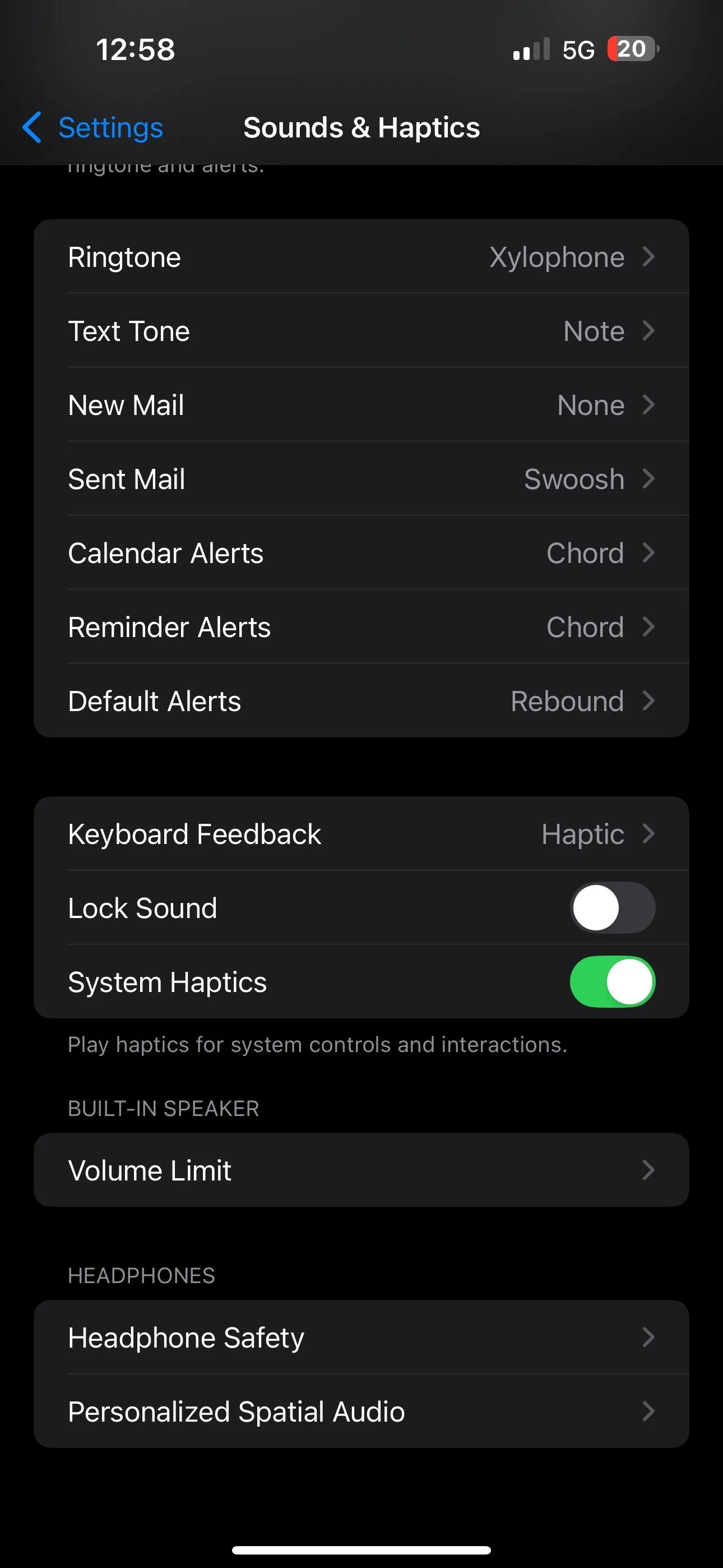 Cài đặt Giới hạn âm lượng trong ứng dụng Cài đặt của iPhone, hiển thị tùy chọn bật tắt và thanh trượt điều chỉnh mức âm lượng tối đa.
Cài đặt Giới hạn âm lượng trong ứng dụng Cài đặt của iPhone, hiển thị tùy chọn bật tắt và thanh trượt điều chỉnh mức âm lượng tối đa.
Với giới hạn âm lượng tối đa đã được đặt, iPhone của bạn sẽ phát âm thanh ở mức phần trăm âm lượng đã chỉ định bất cứ khi nào bạn bật bất kỳ nội dung nào. Nếu bạn muốn phát nội dung đa phương tiện ở một mức âm lượng khác, chỉ cần tắt công tắc Giới hạn âm lượng tối đa.
Mặc dù việc nghe phương tiện ở mức âm lượng cao đôi khi là bình thường, nhưng việc tiếp xúc kéo dài có thể làm suy giảm chức năng thính giác. Giới hạn âm lượng tối đa của loa iPhone không chỉ giúp bạn tránh bị giật mình bởi âm thanh lớn mà còn có thể góp phần bảo vệ thính giác của bạn về lâu dài. Bên cạnh đó, bạn cũng có thể giảm thiểu tiếp xúc với âm thanh lớn qua AirPods hoặc các tai nghe khác bằng cách thiết lập tính năng An toàn Tai nghe (Headphone Safety) trên iPhone. Tính năng này sẽ tự động giới hạn âm lượng ở mức decibel an toàn mà bạn đã cài đặt.